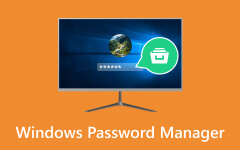Yönetici Şifrenizi mi unuttunuz? En İyi Çözümleri Buradan Alın!
Bilgisayar yönetiminde yönetici parolasına erişim genellikle önemlidir ve Windows 10 da bir istisna değildir. Yönetici parolanızı unutmuş olsanız veya meşru amaçlarla yönetici erişimine ihtiyaç duysanız bile, Windows 10 yönetici parolasını bulmak çok önemli bir çaba haline gelebilir. Bu kapsamlı kılavuzda, Windows 10 sisteminde yönetici parolasını bulmanın gizemlerini çözdük. Yönetici şifresini kurtarmak veya sıfırlamak için kullanılabilecek hem resmi hem de alternatif çeşitli yöntemleri inceleyeceğiz. İster bir BT uzmanı olun, ister ilgili bir sistem sahibi olun, ister bilgisayarınızın kontrolünü yeniden ele geçirmek isteyen bir kişi olun, bu kılavuz gerekli bilgileri sağlar. Ayrıca, Windows 10 parola kurtarma işleminin karmaşıklıklarında gezinmek için gerekli araçlar da dahildir. Hadi keşfedelim Windows 10 yönetici şifresi nasıl bulunur!
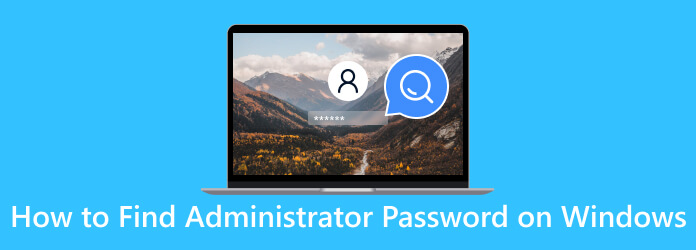
Bölüm 1. Yönetici Parolasını Bulma Windows - Varsayılan Yol
Kullanarak yönetici şifresi bulma komut İstemi Windows bilgisayarda bir yönetici hesabına erişmeniz gerekiyorsa yararlı olabilir. Yönetici ayrıntılarını görmenin yanı sıra, bu çözümü aşağıdaki amaçlar için de kullanabilirsiniz: Windows 10'da kullanıcı hesabı adını değiştir. Bu yöntemin yalnızca sisteminize yeniden erişim sağlamak gibi meşru amaçlara yönelik olduğunu ve yetkisiz faaliyetler için kullanılmaması gerektiğini lütfen unutmayın. Komut İstemi'ni kullanarak Windows 10 yönetici şifresinin nasıl bulunacağına ilişkin adım adım kılavuz:
1. AdımAra komut İstemi Pencerenizde Başlama menüsüne gidin ve sağ tıklayın. Daha sonra seçin Yönetici olarak çalıştır. Bu, gerekli ayrıcalıklara sahip olduğunuzdan emin olmak için önemlidir.
2. AdımCMD penceresinde şu komutu yazın net kullanıcısı (kullanıcı adı) ve basın Keşfet. Daha sonra değiştirin (Kullanıcı adı) şifresini sıfırlamak istediğiniz yönetici hesabının adını girin.
3. AdımHesap için yeni bir şifre girmeniz istenecektir. İşlem tamamlandıktan sonra yeni şifreyi tekrar girerek onaylayın.
4. AdımKomutun başarıyla yürütüldüğüne dair bir onay gördüğünüzde, yönetici hesabı için yeni şifre belirlenecektir. Yönetici hesabında oturum açmak için yeni şifreyi kullanın.
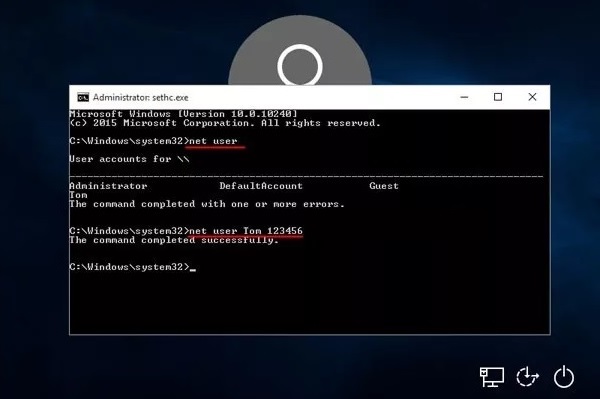
Bölüm 2. Yönetici Şifresini Bulmanın Önerilen Yolu
Windows sisteminde yönetici parolasını bulmak zor olduğunda, Tipard Windows Parola Sıfırlama geleneksel Komut İstemi yöntemine göre en iyi çözüm olarak ortaya çıkıyor. Bu güçlü yazılım, parola sıfırlama işlemini basitleştirerek tüm teknik düzeydeki kullanıcıların kullanımına sunar. Komut İsteminin aksine Tipard, gelişmiş komut satırı bilgisi gerektirmeyen sezgisel bir grafik arayüz sunar. Kullanıcıların karmaşık komutlara ihtiyaç duymadan yönetici şifresini sıfırlamasına olanak tanır. Tipard Windows Parola Sıfırlama'yı kullanırken alabileceğiniz daha fazlasını burada bulabilirsiniz.
Ana Özellikler
- • Tipard'ı farklı kılan şey, yalnızca yerel şifreleri değil aynı zamanda Microsoft hesabı şifrelerini de sıfırlayarak kapsamlı kapsama sağlamasıdır.
- • Aynı zamanda hızlı, sorunsuz bir yaklaşım sağlayarak manuel yöntemlere kıyasla değerli zamandan tasarruf sağlar.
- • Gelişmiş özellikleri ve kullanıcı dostu sistemi ile Tipard Windows Şifre Sıfırlama, yönetici erişimini yeniden kazanmanın daha verimli ve etkili bir yolunu sunar.
- • Flash sürücü ve DVD/CD dahil önyüklenebilir disk üzerinde parola sıfırlama diskini yapılandırmanıza olanak tanır.
1. AdımTipard Windows Parola Sıfırlama'yı yükleyin
Windows 10 yönetici şifresini hatırlamıyorsanız, yazılımı kullanarak açık bir bilgisayara yükleyebilirsiniz. Bedava indir aşağıdaki düğmeye basın. Başarıyla yüklemek için diyalog penceresindeki tüm ayrıntıları izleyin. Kurulduktan sonra yazılımı başlatın.
2. AdımÖnyüklenebilir Medyayı Oluşturun ve Yazın
Bundan sonra boş bir önyüklenebilir ortam (CD, DVD veya USB sürücüsü) alın ve bilgisayara takın. Daha sonra aracın ana menüsünden uygun diski seçin ve yazın. Tamamlandığında, vur OK Yazılımdan çıkmak ve diski çıkarmak için.
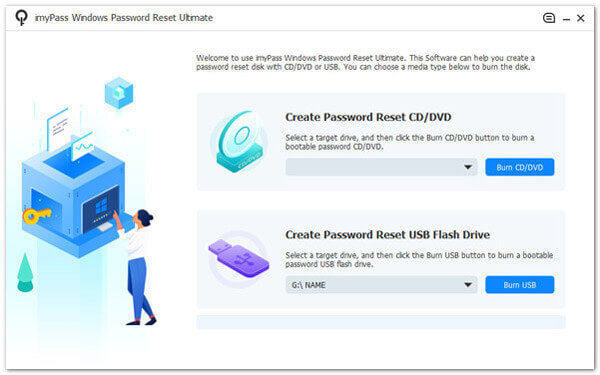
3. AdımÖnyükleme Menüsüne Erişim
Daha sonra, yönetici parolasını sıfırlamak istediğiniz bilgisayara gidin ve oluşturduğunuz kayıtlı parola sıfırlama diskini bağlayın. Daha sonra takılı sürücüyü vurgulayın ve tuşuna basın. Keşfet onaylamak için klavyenizde. Bittiğinde, seçin Kaydet ve çık.
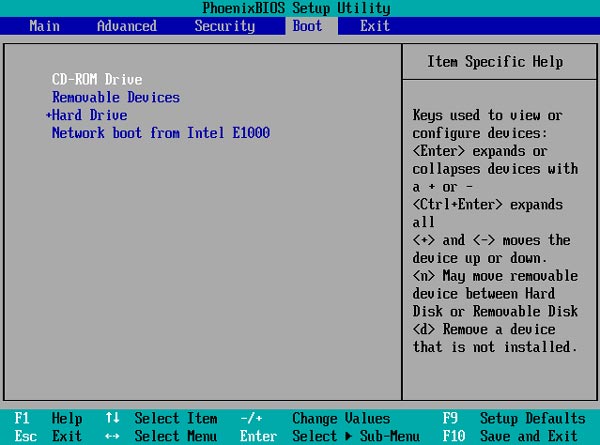
4. AdımBilgisayarı Yeniden Başlatın ve Şifreyi Sıfırlayın
Bilgisayarınız otomatik olarak yeniden başlatılacaktır. Ardından aracın sıfırlama arayüzü görünecektir. İşlem için bir Windows işletim sistemi ve tercih ettiğiniz hesabı seçin. Son olarak, Şifre Değiştir ve Evet yönetici parolasını sıfırlamak için düğmeleri kullanın.
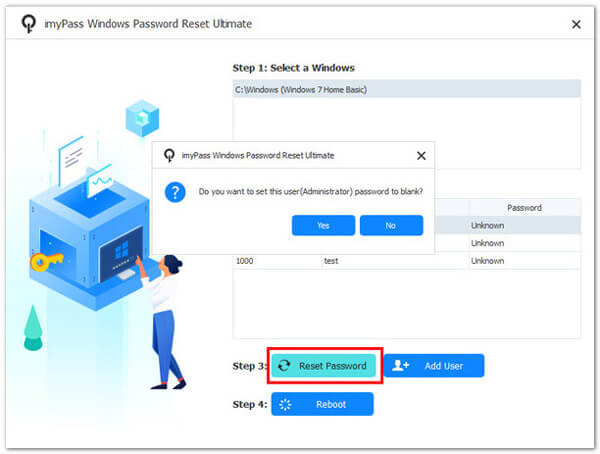
5. AdımYönetici Parolasını Kontrol Edin ve Bulun
Artık tüm adımlar tamamlandığına göre bilgisayarı yeniden başlatın. Daha sonra beğeninize göre yeni bir yönetici hesabı oluşturarak şifreye erişip bulabilirsiniz. Bu harika yazılım sayesinde Windows 10 sorunları için yönetici şifresini unutursam ne olacağı konusunda endişelenmenize gerek yok. Ayrıca öğrenebilirsiniz Windows 7'da yönetici olarak nasıl oturum açılır parolayla ilgili endişelere ilişkin bilginizi geliştirmek için.
Bölüm 3. Windows Yönetici Parolasını Bulma Hakkında SSS
Windows 10'da yönetici şifresini kaba kuvvet yöntemleri kullanarak bulmak mümkün mü?
Kaba kuvvet tekniklerini kullanmak teorik olarak mümkün olsa da zaman alıcıdır ve şüpheli etkinlik olarak tespit edilebilir. Ek olarak, hesapların kilitlenmesine ve hatta yasal sonuçlara yol açabilmesi, onu kullanışsız ve riskli bir yaklaşım haline getirmektedir.
Yönetici şifresini üçüncü taraf yazılım kullanmadan bulabilir miyim?
Evet, üçüncü taraf araçlarına gerek kalmadan yeniden erişim sağlayabilirsiniz. Windows, güvenlik soruları veya parola ipuçları gibi yerleşik özellikler sağlar. Bunlar mevcut değilse veya çalışmıyorsa, parola sıfırlama diski kullanmanız veya sistem yöneticisinden yardım istemeniz gerekebilir.
Windows 10'da yönetici parolasını bulma veya sıfırlama konusunda herhangi bir yasal kısıtlama var mı?
Sahip olduğunuz veya erişim için açık izne sahip olduğunuz bir sistemde unutulan bir parolayı sıfırlamak veya kurtarmak genellikle yasaldır. Ancak başka bir kişinin şifresini izinsiz sıfırlamaya yönelik girişimler yasa dışı olabilir.
Windows 10'da yönetici parolasını bulma veya sıfırlama işlemi hangi riskleri içerir?
Riskler arasında potansiyel veri kaybı ve sistem kararsızlığı yer alır. İstenmeyen sonuçlardan kaçınmak için en iyi uygulamaları takip etmek ve güvenilir yöntemler kullanmak önemlidir.
Windows 10'da yönetici parolasını bulamazsam veya sıfırlayamazsam ne yapmalıyım?
Tüm seçenekleri denediyseniz ve yönetici hesabına erişemiyorsanız profesyonel bir teknisyenden veya kuruluşunuzun BT desteğinden yardım almanız önerilir. Verilerinizi ve ayarlarınızı korurken sistem kontrolünü yeniden kazanmanıza rehberlik edebilir ve yardımcı olabilirler.
Sonuç
Windows 10 yönetici şifrelerinin gizemlerini çözmeyi amaçlayan bu makale, sistemin kontrolünü yeniden kazanmanın yollarını araştırıyor. Tanıdık ancak çoğu zaman anlaşılması zor bir yol olan parolayı sıfırlamak için Komut İstemi'ni kullanan varsayılan yaklaşımı aydınlatır. Ayrıca makale, Tipard Windows Parola Sıfırlama'yı güvenilir, etkili bir çözüm olarak tanıtmaktadır. Bu yazılım, Yönetici parolasını sıfırlamanıza olanak tanıyarak Komut İstemi yöntemine güçlü bir alternatif sunar. Makale, bu teknikleri derinlemesine inceleyerek okuyucuları Windows 10 yönetici parolası almanın karmaşık alanında gezinme bilgisiyle donatıyor. Sen bile yönetici şifresini unuttum, sistemlerinize erişim ve kontrol sağlayabilirsiniz.